Utwórz stronę internetową klubu piłkarskiego za pomocą WordPress w 5 krokach 2022
Opublikowany: 2022-11-21Chcesz stworzyć stronę internetową klubu piłkarskiego? Pomożemy Ci stworzyć piękną stronę klubu piłkarskiego lub stronę piłkarską za pomocą WordPress.
Powiemy Ci wszystko o projektowaniu stron internetowych klubów piłkarskich, po przeczytaniu tego bloga możesz stworzyć stronę internetową dla klubów i drużyn piłkarskich.
Tworzenie strony internetowej klubu piłkarskiego lub drużyny nie jest dużym zadaniem, łatwo jest tworzyć tego typu strony internetowe za pomocą WordPress.
Istnieją różne motywy WordPress, które pomogą Ci łatwo stworzyć dowolny rodzaj klubu piłkarskiego lub strony związanej ze sportem.
Możesz stworzyć stronę klubu piłkarskiego w ciągu kilku minut, wystarczy śledzić ten blog, aby dowiedzieć się więcej na ten temat.
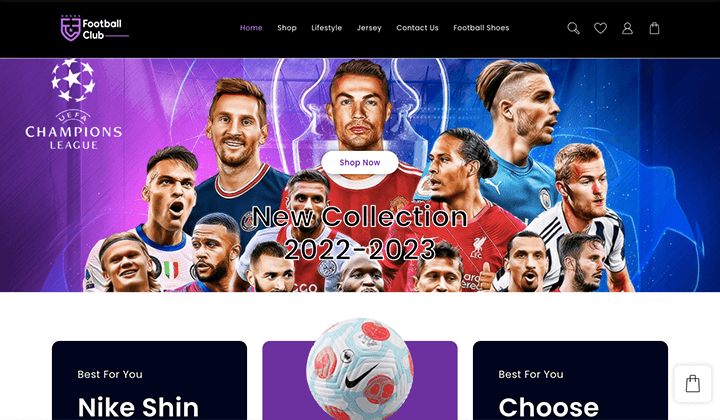
Spis treści
Utwórz stronę internetową klubu piłkarskiego w 5 prostych krokach
Oto szybkie kroki, które zamierzamy podjąć, aby stworzyć piękną i responsywną witrynę klubu piłkarskiego za pomocą WordPress.
- Wybierz domenę
- Witryna hosta
- Zainstaluj i skonfiguruj WordPressa
- Wybierz motyw WordPress
- Zainstaluj przydatne wtyczki
Dowiedzmy się szczegółowo o tworzeniu klubu piłkarskiego i sportowej witryny WordPress za pomocą tych prostych kroków.
Krok 1: Wybierz domenę
Pierwszym krokiem tworzenia strony internetowej klubu piłkarskiego lub dowolnego rodzaju strony internetowej jest najpierw wybranie i zakup nazwy domeny dla swojej witryny.
Nazwa domeny to łatwy do zapamiętania adres używany do uzyskiwania dostępu do stron internetowych. Domeny można rejestrować u rejestratorów nazw domen, co pozwala użytkownikom odnawiać domeny co roku.
Domena lub nazwa domeny to lokalizacja lub tożsamość witryny internetowej. Na przykład nazwa domeny naszej witryny to „ Themehunk.com ”
Istnieje wielu dostawców tanich nazw domen, u których można kupić dobrą nazwę domeny dla swojej witryny.
Poniżej znajdują się niektórzy z najlepszych i tanich dostawców nazw domen, których możesz rozważyć.
| Nr S | Rejestrator domen | Cena wywoławcza | Oceny |
|---|---|---|---|
| 1 | Namecheap.com | 0,99 USD | |
| 5 | Nazwa.com | 9,99 USD | |
| 6 | Hostinger | 0,99 USD | |
| 7 | BigRock | 1,98 USD |
Krok 2: Hostuj stronę internetową
Po zakupie domeny musisz kupić hosting dla strony internetowej, na której możesz hostować swoją stronę internetową.
Dobry dostawca hostingu witryn jest bardzo ważny dla Twojej witryny. Dobra firma zapewni lepszą szybkość i wsparcie. Najszybszy hosting dla WordPressa pomoże Ci zwiększyć wydajność Twojej witryny.
Dobra firma zapewni lepszą szybkość i wsparcie. Najszybszy hosting dla WordPressa pomoże Ci zwiększyć wydajność Twojej witryny.
Poniżej znajdują się niektórzy z najlepszych i najszybszych dostawców usług hostingowych, których możesz rozważyć.
| Hosting | Więcej | Plany podstawowe | Oceny |
|---|---|---|---|
| Teren witryny | Wizyta | 6,99 USD/miesiąc* | |
| Bluehost | Wizyta | 3,95 USD/mies.* | |
| Kinsta | Wizyta | 35 USD/mies.* | |
| Hosting A2 | Wizyta | 2,99 USD/mies.* | |
| W ruchu | Wizyta | 6,99 USD/miesiąc* | |
| DreamHost | Wizyta | 2,59 USD/mies.* | |
| Idź Tato | Wizyta | 6,99 USD/miesiąc* |
Dlatego wybierając dostawcę hostingu dla swojej witryny, nie wybieraj tylko tańszych planów hostingowych, ale także dobrych usługodawców.
Możesz wybrać dowolne z powyższych lub zgodnie z własnymi wyborami, możesz kupić z dowolnego miejsca. Zaproponujemy zakup domeny i hostingu od tego samego usługodawcy, abyś nie musiał martwić się o kwestie techniczne.
Jeśli kupisz domenę i hosting od tego samego usługodawcy, otrzymasz również 1 kliknięcie WordPress do zainstalowania na swojej stronie internetowej.
Krok 3: Zainstaluj i skonfiguruj WordPress
Zamierzamy kupić domenę i hosting od Godaddy, do stworzenia strony internetowej. Możesz wybrać dowolną inną domenę i dostawcę usług hostingowych zgodnie ze swoim budżetem i wymaganiami.
Wykonaj poniższe czynności, aby kupić i hostować witrynę z GoDaddy.
- Przejdź do Godaddy.com i kliknij Hosting, z menu rozwijanego zobaczysz opcję Web Hosting, kliknij tę opcję. jak widać na zrzucie ekranu poniżej.
![Jak stworzyć blog WordPress Proste kroki [Przewodnik 2022] 1 how to create WordPress blog](/uploads/article/44293/kWjUJxKFfK1z31j4.png)
- Teraz wybierz plan hostingowy, sugerujemy zakup planu ekonomicznego, który zawiera darmową domenę na 12 miesięcy. Kliknij przycisk Dodaj do koszyka, jak pokazano na zrzucie ekranu poniżej.
![Jak stworzyć blog WordPress Proste kroki [Przewodnik 2022] 2 buy a domain hosting forwp blog 2](/uploads/article/44293/ZORQtLrKvwT0ZleJ.png)
- Teraz kliknij przycisk Kontynuuj, jak pokazano na zrzucie ekranu poniżej.
![Jak stworzyć blog WordPress Proste kroki [Przewodnik 2022] 3 how WordPress blog is created](/uploads/article/44293/xn10iQXfZgfWHuHv.png)
- Teraz nadszedł czas, aby odebrać darmową domenę. W pasku wyszukiwania domeny wyszukaj nazwę, nazwę domeny dla swojej witryny, tak jak szukaliśmy blogforthejoy.com i jest ona dostępna.
- Jeśli wyszukiwana domena jest dostępna, możesz zobaczyć opcję Wybierz i kontynuuj, jak pokazano na zrzucie ekranu. Kliknij przycisk Wybierz i kontynuuj
![Jak stworzyć blog WordPress Proste kroki [Przewodnik 2022] 4 buy a domain hosting forwp blog 4](/uploads/article/44293/VeL9IA7BSiI9GXNn.png)
- Teraz czas na rozliczenie. Po wybraniu hostingu i domeny dla swojej witryny, musisz przejść do kasy z dostępnymi metodami płatności.
![Jak stworzyć blog WordPress Proste kroki [Przewodnik 2022] 5 buy a domain hosting forwp blog 5](/uploads/article/44293/Pn5p4nQndiSAmSrb.png)
- Po dokonaniu płatności otrzymasz swoją domenę i hosting, a teraz jesteś gotowy do stworzenia swojego pierwszego bloga lub strony internetowej WordPress.
Zainstaluj i skonfiguruj WordPressa
Po zakupie domeny i hostingu dla swojej witryny nadszedł czas na instalację WordPressa. aby zainstalować WordPress na swojej stronie internetowej, wykonaj podane kroki.

- Aby zainstalować WordPress, najpierw zaloguj się na swoje konto Godaddy i kliknij opcję Moje produkty , jak pokazano na zrzucie ekranu poniżej.
![Jak stworzyć blog WordPress Proste kroki [Przewodnik 2022] 6 how to create a website 2](/uploads/article/44293/apuJO047A5WMVMV3.png)
- Teraz w sekcji Wszystkie produkty i usługi zobaczysz opcję Web Hosting , tutaj zobaczysz inną opcję konfiguracji, jak pokazano na zrzucie ekranu poniżej. Kliknij przycisk Ustaw .
![Jak stworzyć blog WordPress Proste kroki [Przewodnik 2022] 7 how to create a website 3](/uploads/article/44293/oeHMKjKaTF83M3EF.png)
- Teraz, aby skonfigurować produkt hostingowy, musisz wprowadzić domenę, z której chcesz korzystać, w pasku wyszukiwania wpisz nazwę domeny, którą kupiłeś wraz z hostingiem. i kliknij przycisk Aktualizuj .
![Jak stworzyć blog WordPress Proste kroki [Przewodnik 2022] 8 how to create a website 4](/uploads/article/44293/IVRmov2AvcLY8COO.png)
- Teraz musisz wybrać centrum danych dla swojego Hostingu, zgodnie z lokalizacją lub regionem, musisz wybrać centrum danych, również GoDaddy zaleci wybranie najbliższego centrum danych.
![Jak stworzyć blog WordPress Proste kroki [Przewodnik 2022] 9 how to create a website 5](/uploads/article/44293/2cb2UxL2AqEGhLEX.png)
- Domyślnie Godaddy zaleci używanie WordPressa jako aplikacji do budowy witryny. Kliknij Tak, zróbmy to
![Jak stworzyć blog WordPress Proste kroki [Przewodnik 2022] 10 WordPress blog](/uploads/article/44293/ZPK6qJiE8DDTyeZs.png)
- Teraz musisz skonfigurować konto administratora WordPress. Wybierz nazwę użytkownika i hasło dla swojej witryny WordPress. Wprowadź nazwę użytkownika, hasło, potwierdź hasło, a następnie kliknij przycisk Dalej .
![Jak stworzyć blog WordPress Proste kroki [Przewodnik 2022] 11 how to create a website 8](/uploads/article/44293/Ues9hwK5mXc8QE19.png)
- Następnie twoje konto WordPress jest skonfigurowane, a następnie zobaczysz komunikat, że „ onboarding zakończył się pomyślnie ”, jak widać na zrzucie ekranu poniżej. Teraz kliknij przycisk Przejdź do pulpitu nawigacyjnego .
![Jak stworzyć blog WordPress Proste kroki [Przewodnik 2022] 12 how to create a website 10](/uploads/article/44293/EWBVVxBtYkLYwrzH.png)
- Zostaniesz przekierowany na nową stronę. tutaj zobaczysz opcję Strony internetowe, w której musisz kliknąć przycisk Zainstaluj aplikację .
![Jak stworzyć blog WordPress Proste kroki [Przewodnik 2022] 13 how to create a website 11](/uploads/article/44293/UKG89DRI0T11rBIQ.png)
- Po kliknięciu Zainstaluj aplikację zostaniesz przekierowany na swoją stronę internetową. tak jak widać na zrzucie ekranu poniżej.
![Jak stworzyć blog WordPress Proste kroki [Przewodnik 2022] 14 Create a WordPress blog](/uploads/article/44293/whvLbYpwDZYGQw85.png)
- Teraz musisz otworzyć panel administratora swojej witryny. Aby uzyskać dostęp do pulpitu nawigacyjnego WordPress, wystarczy dodać /wp-admin na końcu adresu URL, w którym zainstalowałeś WordPress. Na przykład:-
example.com/wp-admin Zastąp example.com nazwą Twojej domeny, jak widać na zrzucie ekranu poniżej.
![Jak stworzyć blog WordPress Proste kroki [Przewodnik 2022] 15 how to create a website 13](/uploads/article/44293/f1hkFF2OwG5P2pGE.png)
- Teraz zobaczysz stronę logowania. Wpisz nazwę użytkownika i hasło użyte podczas instalacji WordPressa.
- Wprowadź nazwę użytkownika lub adres e-mail i hasło , a następnie kliknij przycisk logowania .
![Jak stworzyć blog WordPress Proste kroki [Przewodnik 2022] 16 how to create a WordPress blog](/uploads/article/44293/uZYYNpK1RchxryXK.png)
- Teraz poprosisz o wybranie szablonu startowego dla Twojej nowej strony internetowej. Jeśli chcesz dodać dowolny szablon, możesz go dodać lub kliknąć przycisk Wyjdź do pulpitu nawigacyjnego WordPress, który znajdziesz w lewym górnym rogu. jak pokazano na zrzucie ekranu poniżej.
![Jak stworzyć blog WordPress Proste kroki [Przewodnik 2022] 17 WordPress blog](/uploads/article/44293/ikKXVg1vXIGG4U3O.png)
- Po wyjściu nastąpi przekierowanie do panelu administracyjnego WordPress Dashboard. stąd możesz dostosować swoją stronę internetową i wprowadzić zmiany w swojej witrynie.
![Jak stworzyć blog WordPress Proste kroki [Przewodnik 2022] 18 theme install](/uploads/article/44293/v0BpJFgl0IHAiO7b.png)
Po skonfigurowaniu WordPress możesz dostosować wygląd swojego bloga WordPress, aby dostosować go do własnych potrzeb i rozpocząć blogowanie, na przykład zainstalować dobry motyw WordPress i kilka przydatnych wtyczek. dowiedzmy się, jak to zrobić.
Krok 4: Wybierz motyw WordPress
Nadszedł czas, aby dostosować swoją witrynę, zainstalujmy piękny motyw dla Twojej witryny. postępuj zgodnie z podanymi instrukcjami, aby zainstalować motyw dla swojej witryny.
- Aby zainstalować motyw, przejdź do Pulpit nawigacyjny > Wygląd > Motywy , jak widać na zrzucie ekranu poniżej.
![Jak stworzyć blog WordPress Proste kroki [Przewodnik 2022] 19 install a wordpress theme](/uploads/article/44293/fPJxSPXJtGERLcl2.png)
- Następnie kliknij przycisk Dodaj nowy , jak pokazano na zrzucie ekranu poniżej.
![Jak stworzyć blog WordPress Proste kroki [Przewodnik 2022] 20 install theme 222](/uploads/article/44293/SAts472jWgmBFHJX.png)
- Teraz możesz zainstalować dowolny motyw, który Ci się podoba. możesz także wyszukać motyw z paska wyszukiwania.
- Aby dowiedzieć się więcej o tym, jak zainstalować motywy WordPress, kliknij tutaj-
Zaproponujemy zainstalowanie motywu TH Shop Mania, aby stworzyć sklep internetowy klubu piłkarskiego. Aby zainstalować motyw TH Shop Mania, możesz pobrać darmowy motyw stąd.
Możesz pobrać plik TH Shop Mania Zip, a następnie zaimportować szablon Football Club . Możesz obejrzeć poniższy film, aby dowiedzieć się o instalacji i konfiguracji motywu TH Shop Mania oraz zaimportować wersję demonstracyjną.
Krok 5: Zainstaluj przydatne wtyczki
Po wybraniu motywu zalecamy zainstalowanie kilku przydatnych wtyczek w celu doładowania witryny.
- Kreator witryn – do tworzenia pięknych stron docelowych, aby użytkownicy mogli zwrócić na siebie uwagę i podjąć działania. Twórcy stron internetowych mogą pomóc Ci zaprojektować piękną stronę internetową. (np. Edytor elementów i bloków)
- Analytics – Analytics to narzędzie, które oferuje łatwy i bezpłatny sposób śledzenia i analizowania odwiedzających Twoją witrynę. (np. zestaw witryn)
- Wtyczka SEO – SEO może być trudne dla niektórych właścicieli witryn. Ale może to być dla nich łatwe dzięki niektórym wtyczkom i narzędziom. (np. RankMath i Yoast)
- Wtyczka pamięci podręcznej – jeśli chcesz zoptymalizować swoją witrynę WordPress, możesz użyć wtyczek pamięci podręcznej, aby przyspieszyć swoją witrynę.
Wniosek
Stworzenie strony internetowej klubu piłkarskiego może być dochodowym biznesem zarabiającym sporo pieniędzy w Internecie. Możesz założyć bloga i zacząć zarabiać na swoim blogu.
Mamy nadzieję, że ten artykuł pomoże Ci uzyskać wszystkie potrzebne informacje dotyczące tworzenia klubu piłkarskiego lub strony internetowej poświęconej piłce nożnej.
Kliknij tutaj, aby złożyć wniosek.
Jeśli masz jakiekolwiek pytania dotyczące czegokolwiek, nie wahaj się, po prostu skomentuj poniżej, a my pomożemy Ci rozwiązać Twój problem. Dzięki za czytanie tego bloga.
Subskrybuj nasz kanał na YouTube , tam również przesyłamy świetne treści, a także śledź nas na Facebooku i Twitterze
